文章目录
- 一、前向配置
- 1、搜索功能
- 2、勾选下面几个功能,进行安装
- 二、安装`WSL`
- 1、打开`Windows PowerShell`,查找你要安装的linux版本
- 2、选择对应版本进行安装
- 3、输入用户名以及密码
- 三、配置终端代理
- 1、打开`powershell`,查看自己的`IP`
- 把以下信息加入到`~/.bashrc`中
- 四、更改终端配色方案
- 五、最后
一、前向配置
1、搜索功能
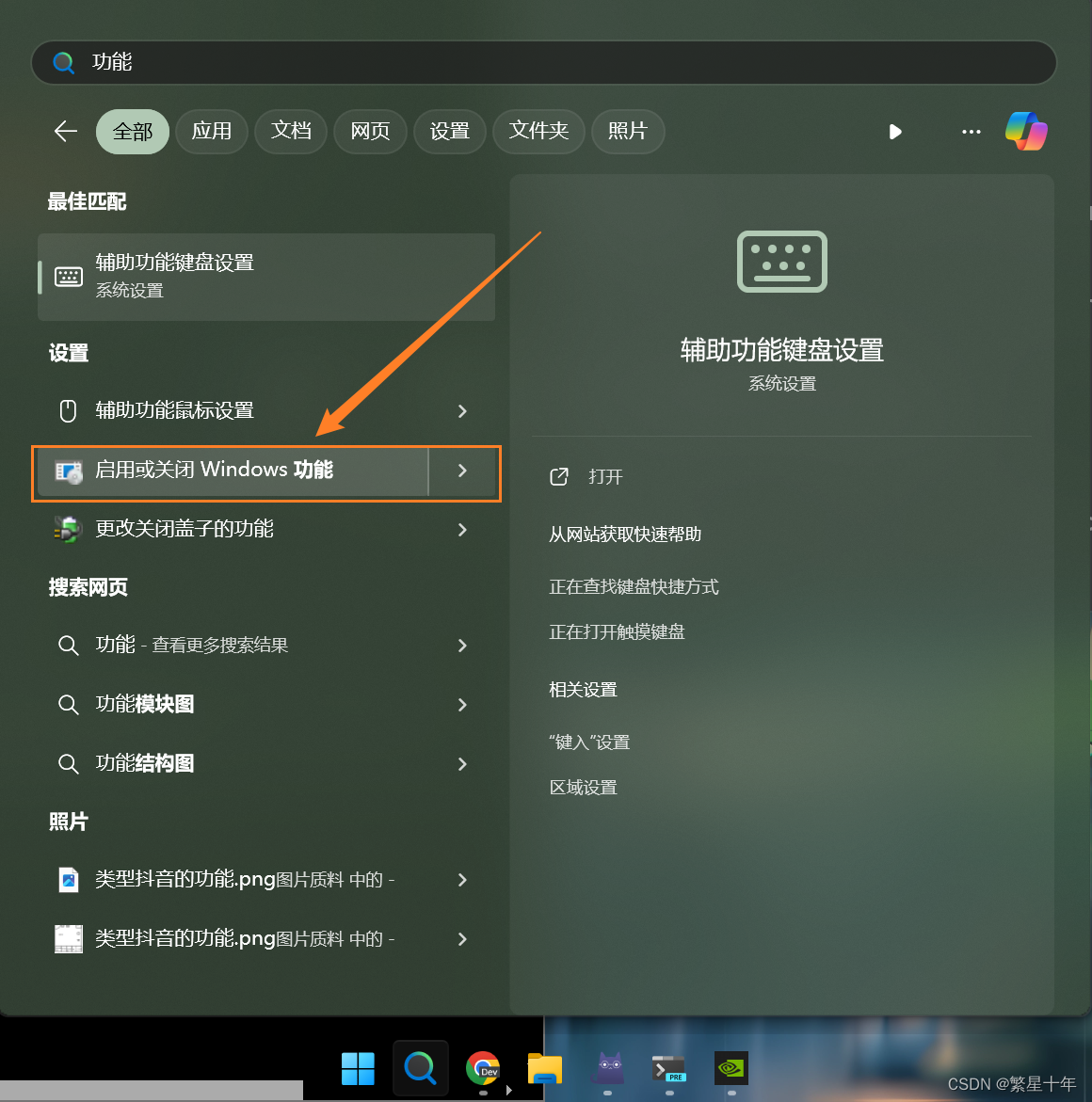
2、勾选下面几个功能,进行安装
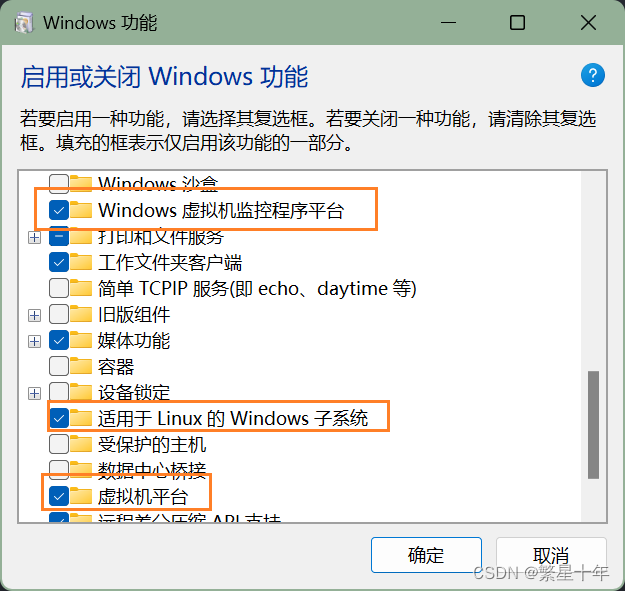
二、安装WSL
1、打开Windows PowerShell,查找你要安装的linux版本
wsl --list --online
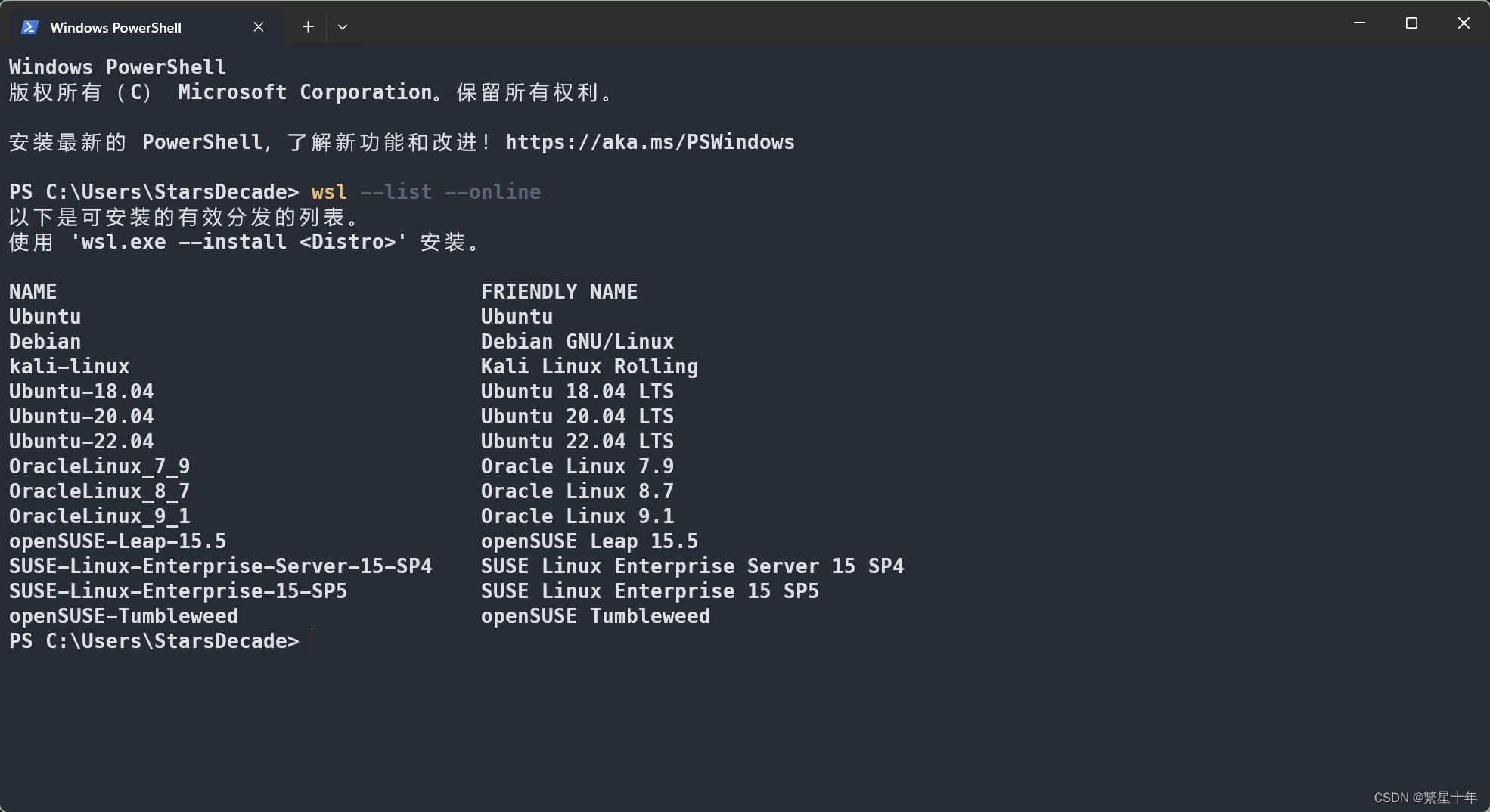
2、选择对应版本进行安装
wsl --install Ubuntu-22.04
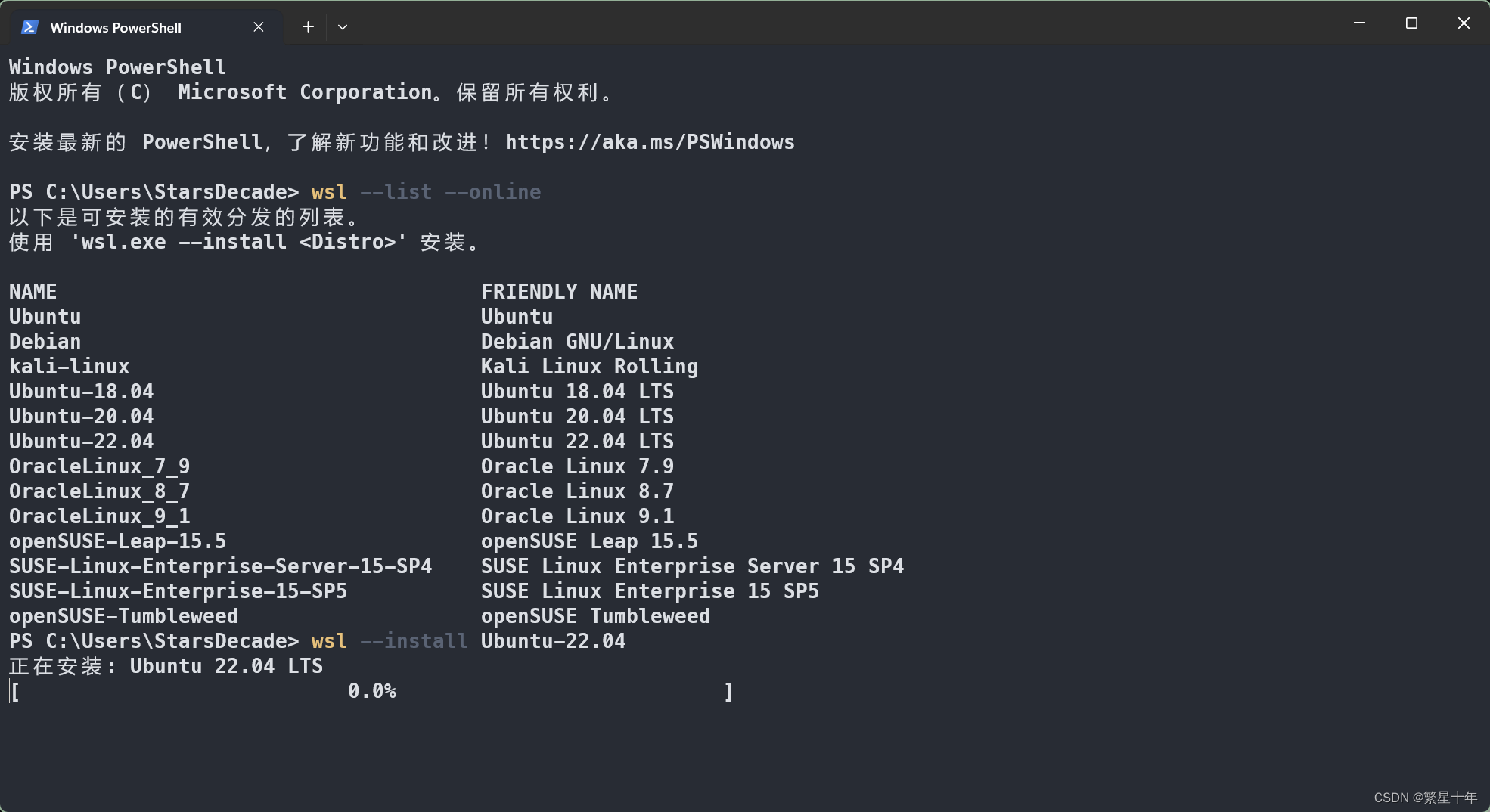
3、输入用户名以及密码
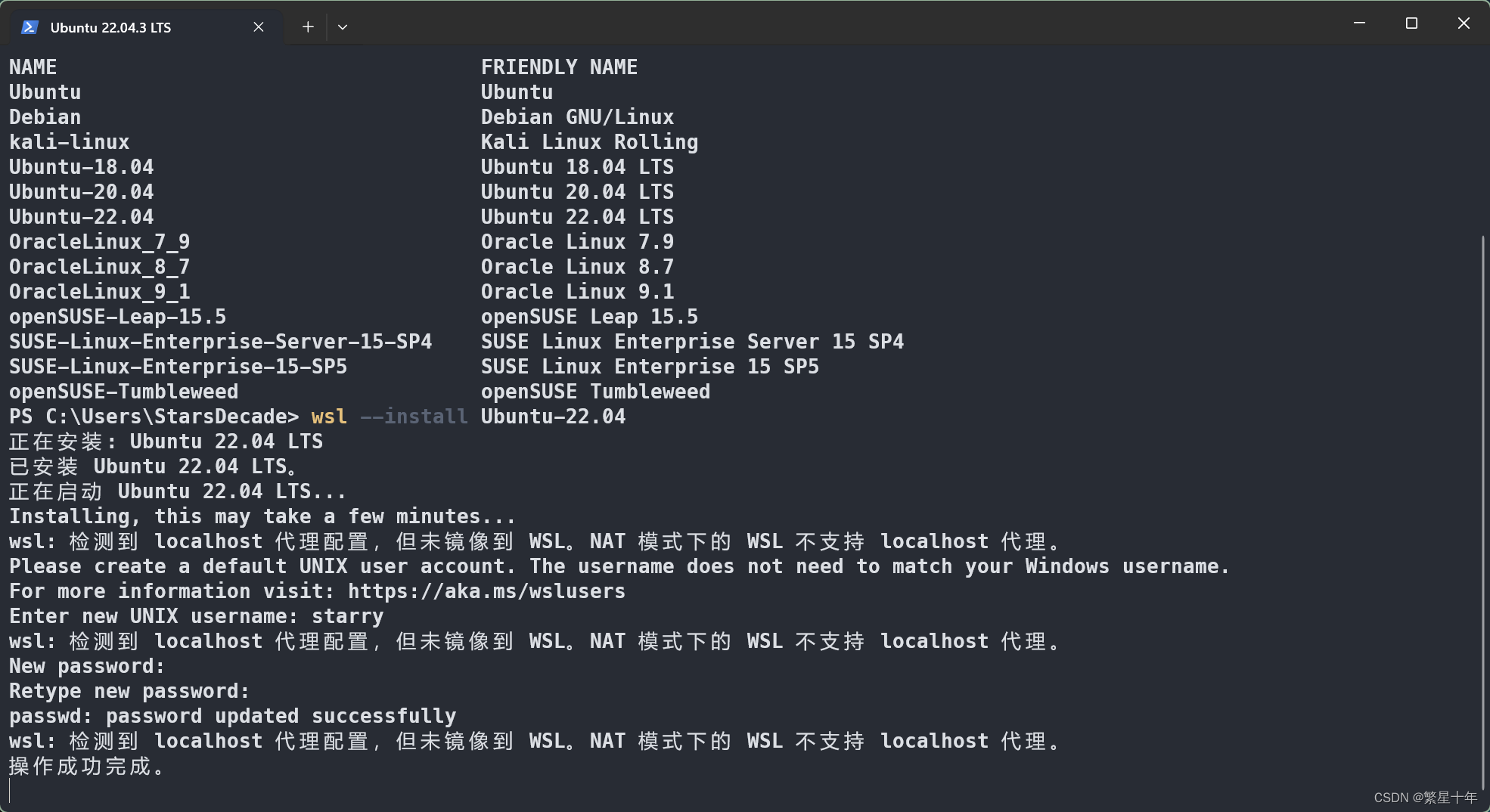
三、配置终端代理
确保自己会
魔法Inet
1、打开powershell,查看自己的IP
ipconfig
如果你电脑连接的时WiFi,那么就记住这个IP
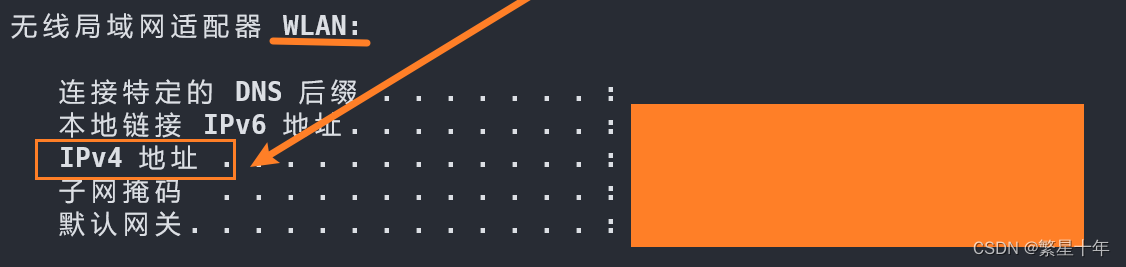
如果你电脑连接的时网线,那么就记住这个IP
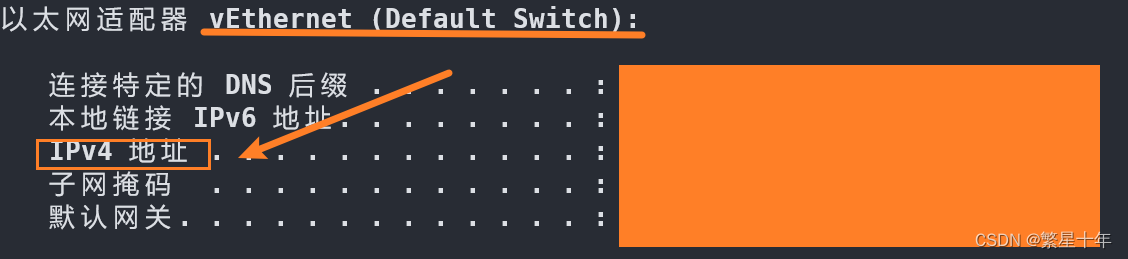
把以下信息加入到~/.bashrc中
建议放到最后一行
这里的7890是,魔法软件的端口号,请自行改正
hostip=you_ip
export https_proxy="http://${hostip}:7890"
export http_proxy="http://${hostip}:7890"
更新以下配置文件
source .bashrc
测试是否成功
curl www.google.com
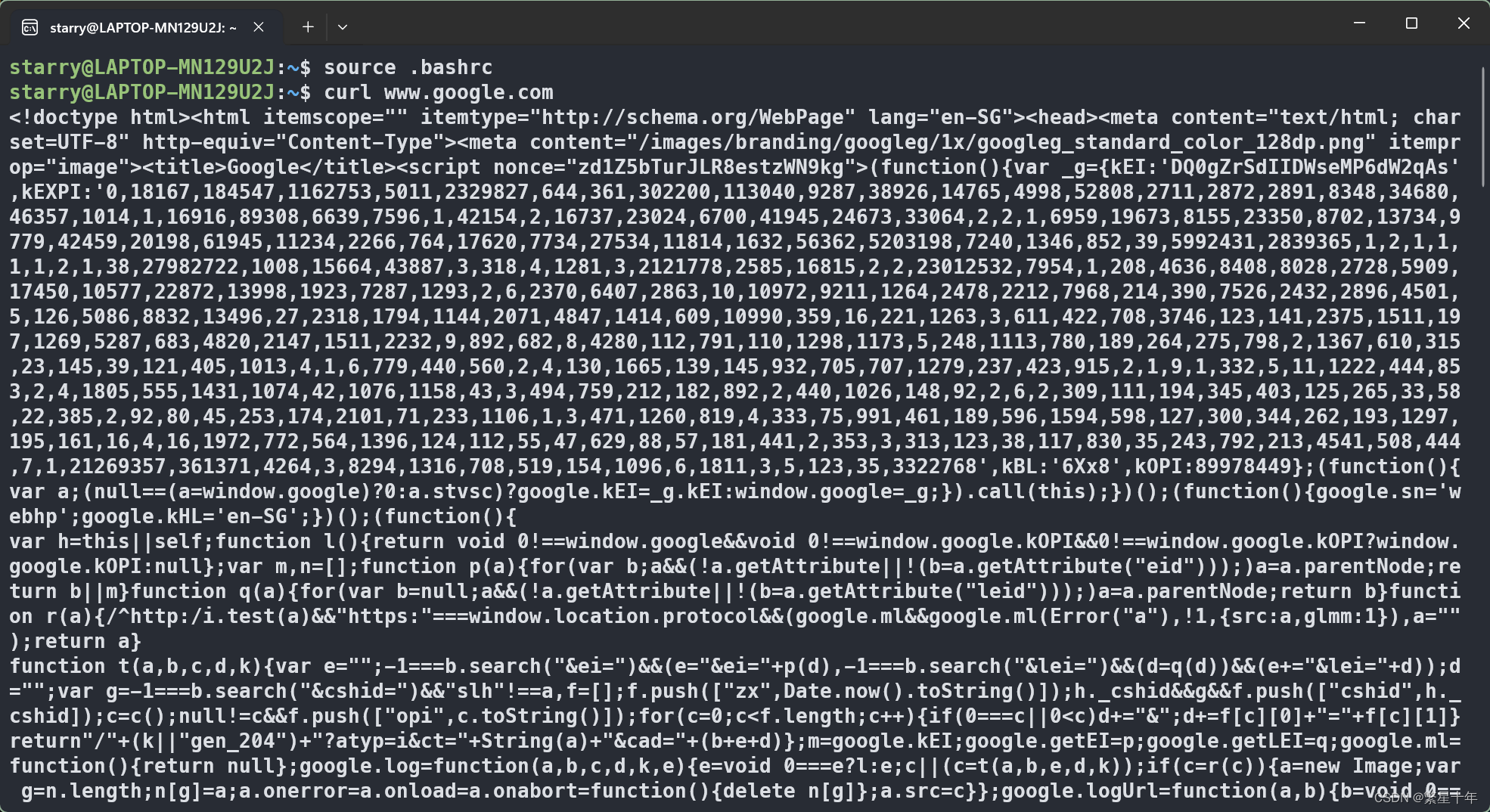
四、更改终端配色方案
这里改成您喜欢的就行
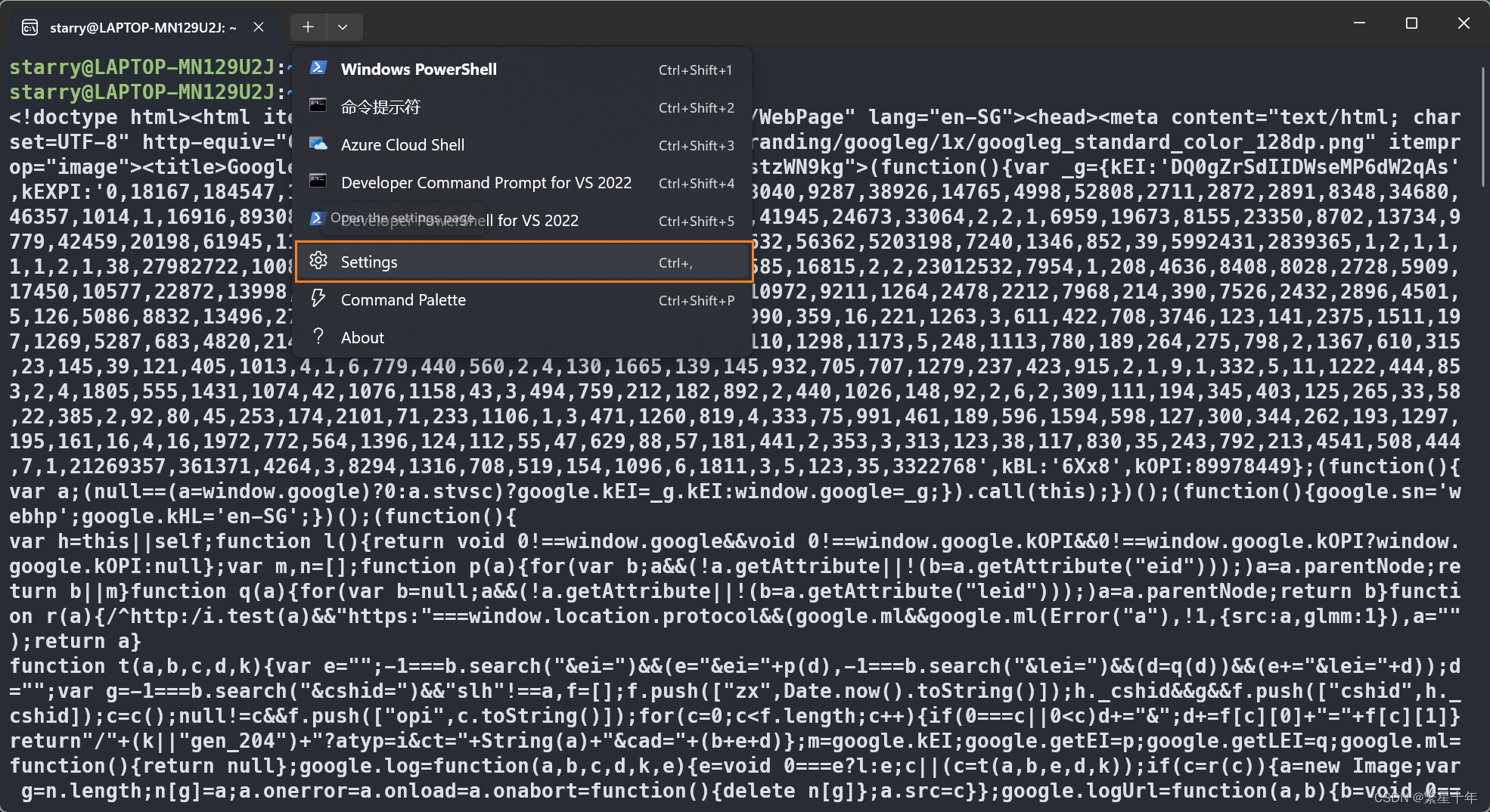
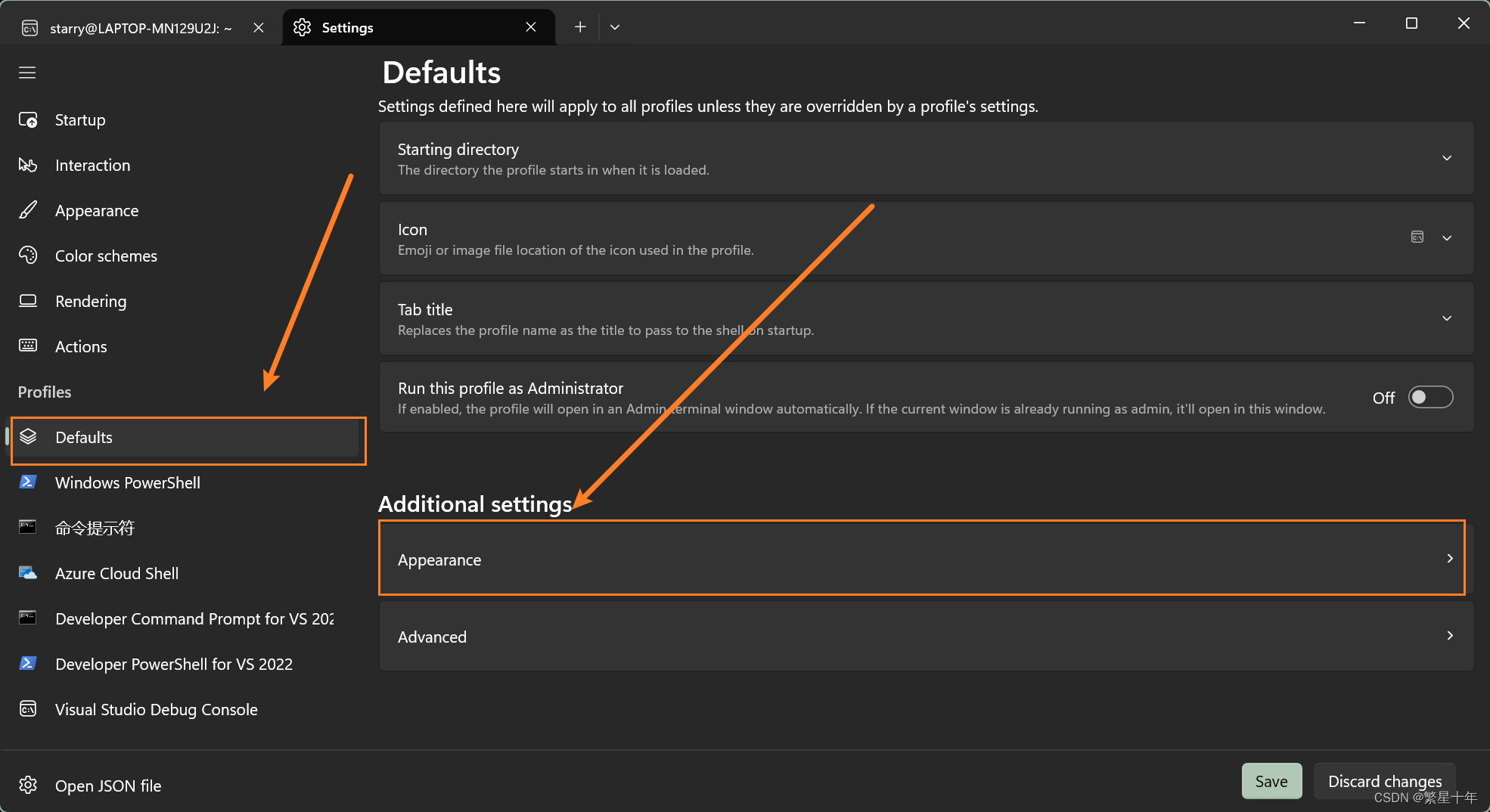
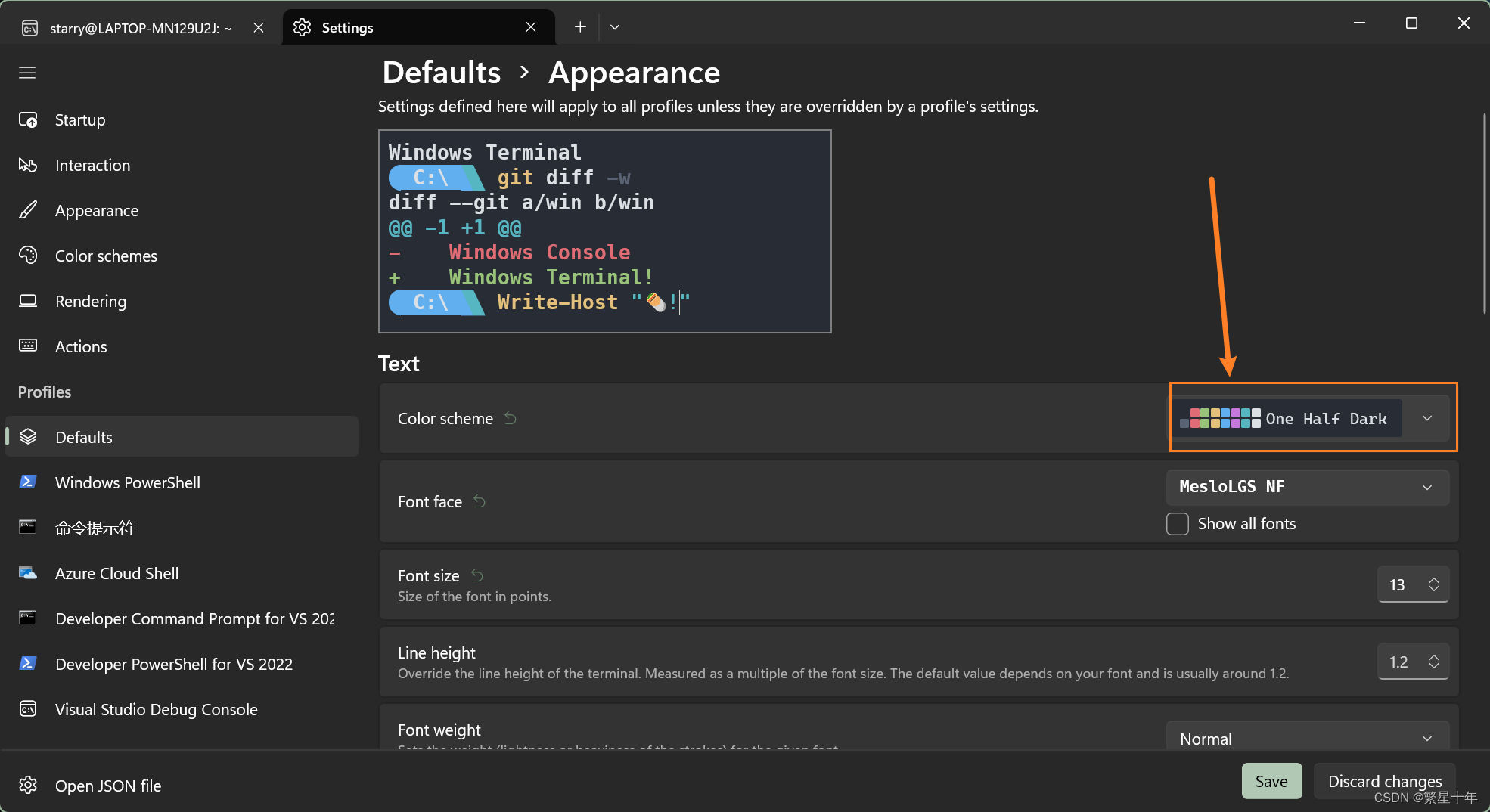
五、最后
创作不易,如有帮助,点个赞吧!🌹



![JavaScript(JS)三种使用方式,三种输出方式,及快速注释。---[用于后续web渗透内容]](http://pic.xiahunao.cn/JavaScript(JS)三种使用方式,三种输出方式,及快速注释。---[用于后续web渗透内容])







——Async Gearbox使用及上板测试)

)





)